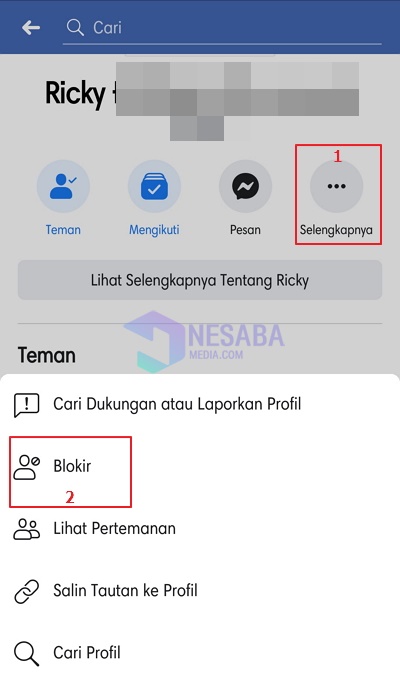2 módszer a Facebook név (FB) megváltoztatásához számítógépen vagy Android telefonon keresztül
Mint szociális média óriás, a Facebook egyre inkábbsok a kereslet és napról napra növekszik a felhasználók száma. Az emberek valamilyen oknál fogva használják a Facebookot, amelyek közül néhány kapcsolattartást létesít rokonokkal vagy barátokkal, online értékesít, játék és így tovább.
A Facebook segítségével csatlakozhatkönnyen az emberekkel, Indonéziában és Indonézián kívül. Tehát annyi előnye van, hogy veheti igénybe ezt a közösségi médiát.
De ha mostanáig még nem rendelkezik facebook-fiókkal, elolvashatja a facebook-fiók létrehozásáról szóló cikket a következő link.
2 módszer a Facebook név megváltoztatásához
Ebben a cikkben elmagyarázom, hogyan lehet könnyedén megváltoztatni a Facebook vagy az FB nevét, mind mobiltelefonon, mind PC-n keresztül.
Valójában a Facebook nevének mobiltelefonon vagy PC-n keresztüli megváltoztatásának módja nem sokban különbözik, de mivel még könnyebb megérteni ezt a cikket, akkor több részre összeállítom.
A. A Facebook név megváltoztatása a mobiltelefonon
1. Jelentkezzen be Facebook-fiókjába egy böngészőn keresztül (lehet Google Chrome vagy Mozilla). Nem használom a Facebook Lite alkalmazást, mert könnyebb megváltoztatni az FB nevét egy böngészőn keresztül. Ezután kattintson a három vonalra, amint a nyíl jelzi.

2. Görgessen le, majd válassza a lehetőséget Fiókbeállítások.

3. Válassza a lehetőséget közös.

4. Az FB nevének megváltoztatásához kattintson a nevére, ahogy vörösvel jelöltem.
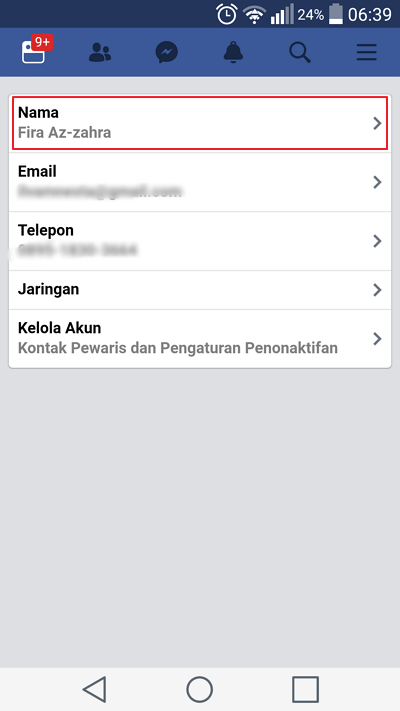
5. Írja be a kívánt nevet Közép név lehet, hogy nem kötelező (opcionális). Ha igen, válasszon Tekintse át a változásokat.

6. Írja be a jelszavát, majd válassza a lehetőséget Mentés a változásokra, Kész.
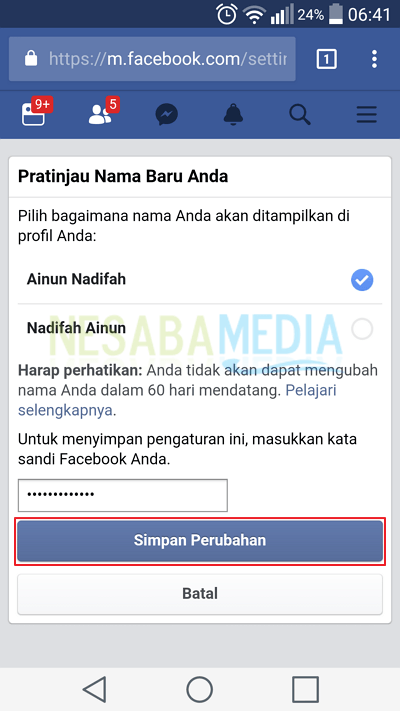
B. A Facebook név megváltoztatása számítógépen / laptopon keresztül
1. Jelentkezzen be szokásos módon Facebook-fiókjába, majd kattintson a jobb felső sarokban lévő fordított háromszögre, és válassza a lehetőséget szabályozás.

2. Be Általános fiókbeállítások, kattintson a nevedre, amint azt vöröskel jelöltem.

3. Ezután írja be a kívánt nevet a mellékelt oszlopba. A Közép név és Egyéb nevek választható, lehet kitölteni vagy nem. Ha igen, válasszon Tekintse át a változásokat.

4. Írja be a jelszót annak megerősítéséhez, hogy valóban meg akarja változtatni a Facebook nevét, majd válassza ki Mentés a változásokra.

Ez az oktatóanyag arról, hogyan lehet a Facebook / FB nevét könnyen megváltoztatni, akár PC-n, akár mobiltelefonon keresztül. Meg kell jegyezni, hogy miután megváltoztatta az FB nevét, nem módosíthatja újra 60 napig, Tehát, ha újból meg akarja változtatni az FB nevét, meg kell várnia a következő 2 hónapot (60 nap). Találkozunk a következő cikkben!